Comment supprimer le pirate de navigateur GoCouponSearch ?
Pirate de navigateurÉgalement connu sous le nom de: Redirection gocouponsearch.com
Obtenez une analyse gratuite et vérifiez si votre ordinateur est infecté.
SUPPRIMEZ-LES MAINTENANTPour utiliser le produit complet, vous devez acheter une licence pour Combo Cleaner. 7 jours d’essai limité gratuit disponible. Combo Cleaner est détenu et exploité par RCS LT, la société mère de PCRisk.
Qu'est-ce que GoCouponSearch ?
GoCouponSearch est un pirate de navigateur faisant la promotion du faux moteur de recherche gocouponsearch.com. Étant donné que la plupart des utilisateurs téléchargent/installent par inadvertance des produits logiciels de ce type, ils sont également classés dans la catégorie des PUA (applications potentiellement indésirables).
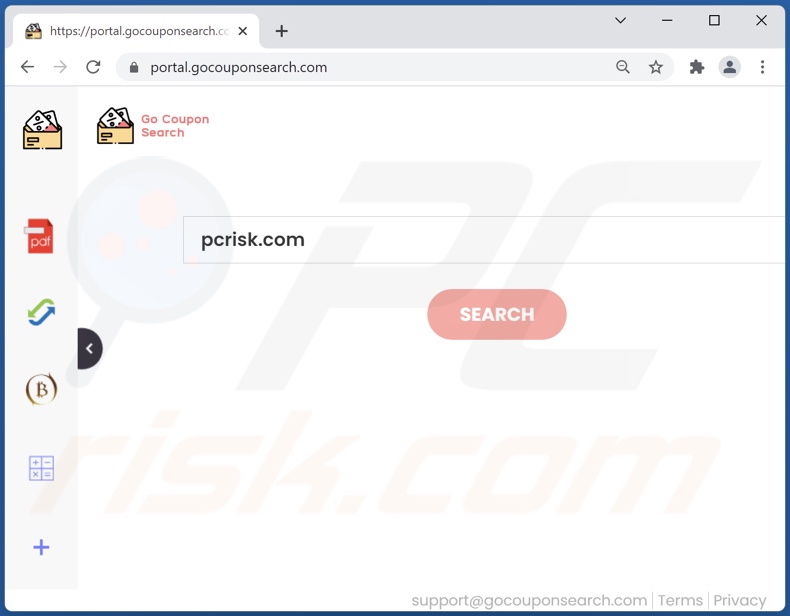
Présentation du pirate de navigateur GoCouponSearch
GoCouponSearch réaffecte le moteur de recherche par défaut des navigateurs, le nouvel onglet/la nouvelle fenêtre et les URL de la page d'accueil vers gocouponsearch.com. Par conséquent, une fois installé : les recherches Web effectuées via la barre d'URL et les nouveaux onglets/fenêtres du navigateur ouverts redirigent vers ce faux chercheur Web.
Les moteurs de recherche illégitimes ne peuvent généralement pas générer de résultats de recherche, ils redirigent donc vers des résultats authentiques. Gocouponsearch.com n'est pas une exception ; il redirige vers Yahoo (search.yahoo.com) ou vers le faux moteur de recherche searchlee.com (éventuellement d'autres). Bien que searchlee.com puisse fournir des résultats de recherche, ils sont inexacts et peuvent approuver un contenu douteux/malveillant.
De plus, les pirates de navigateur utilisent généralement des méthodes garantissant la persistance pour empêcher les utilisateurs de récupérer leurs navigateurs.
De plus, la plupart des pirates de navigateur ont des capacités de suivi des données. Cela s'applique également à GoCouponSearch. Les informations d'intérêt comprennent : les URL visitées, les pages consultées, les requêtes recherchées, les adresses IP, les détails personnellement identifiables, etc. Les données collectées sont ensuite partagées et/ou vendues à des tiers.
Pour résumer, la présence d'un logiciel de suivi des données sur les appareils peut entraîner de graves problèmes de confidentialité, des pertes financières et même le vol d'identité.
| Nom | GoCouponRecherche |
| Type de menace | Pirate de navigateur, redirection, pirate de recherche, barre d'outils, nouvel onglet indésirable |
| Extension(s) de navigateur | GoCouponRecherche |
| URL sponsorisée | gocouponsearch.com |
| Noms de détection (gocouponsearch.com) | N/A (VirusTotal) |
| Paramètres du navigateur concernés | Page d'accueil, URL du nouvel onglet, moteur de recherche par défaut |
| Symptômes | Paramètres du navigateur Internet manipulés (page d'accueil, moteur de recherche Internet par défaut, paramètres des nouveaux onglets). Les utilisateurs sont obligés de visiter le site Web des pirates et de rechercher sur Internet à l'aide de leurs moteurs de recherche. |
| Modes de diffusion | Annonces pop-up trompeuses, installateurs de logiciels gratuits (bundling), faux installateurs Flash Player. |
| Dommages | Suivi du navigateur Internet (problèmes potentiels de confidentialité), affichage de publicités indésirables, redirections vers des sites Web douteux. |
|
Suppression des maliciels (Windows) |
Pour éliminer d'éventuelles infections par des maliciels, analysez votre ordinateur avec un logiciel antivirus légitime. Nos chercheurs en sécurité recommandent d'utiliser Combo Cleaner. Téléchargez Combo CleanerUn scanner gratuit vérifie si votre ordinateur est infecté. Pour utiliser le produit complet, vous devez acheter une licence pour Combo Cleaner. 7 jours d’essai limité gratuit disponible. Combo Cleaner est détenu et exploité par RCS LT, la société mère de PCRisk. |
Les pirates de navigateur en général
Venus Tab, Anywhere Search et SecureTab sont quelques exemples de pirates de navigateur. Ils semblent légitimes et offrent des fonctionnalités "pratiques" qui fonctionnent rarement.
En fait, cela est vrai pour presque toutes les PUA. Le seul but des applications indésirables est de générer des bénéfices aux dépens des utilisateurs. Les PUA sont conçus pour pirater les navigateurs, provoquer des redirections, exécuter des campagnes publicitaires intrusives (publiciel) et collecter des informations vulnérables.
Comment GoCouponSearch s'est-il installé sur mon ordinateur ?
Certains PUA (par exemple, GoCouponSearch) ont des pages Web de téléchargement "officielles". Ces applications sont également diffusées en utilisant la méthode de marketing du "bundling" ou "regroupement" - emballant des programmes réguliers avec divers ajouts. Les téléchargements/installations précipités augmentent le risque d'autoriser du contenu groupé dans l'appareil.
Les publicités intrusives font également proliférer les PUA. Une fois qu'on clique dessus, les publicités peuvent exécuter des scripts pour télécharger/installer ce logiciel de manière furtive.
Comment éviter l'installation d'applications potentiellement indésirables ?
Il est conseillé de rechercher des logiciels et de les télécharger à partir de canaux officiels et vérifiés. Les sources non fiables, par exemple les sites Web non officiels et gratuits, les réseaux de partage Peer-to-Peer, etc. - proposent généralement du contenu groupé.
Lors du téléchargement/de l'installation, il est recommandé de lire les termes, d'explorer les options disponibles, d'utiliser les paramètres "Personnalisé/Avancé" et de désactiver tous les ajouts. Les publicités intrusives semblent légitimes, mais elles redirigent vers des sites peu fiables/discutables (par exemple, rencontres pour adultes, pornographie, jeux d'argent, etc.).
En cas de rencontre avec des publicités et/ou des redirections de ce type, le système doit être vérifié et toutes les applications suspectes et extensions/plug-ins de navigateur détectés - supprimés sans délai. Si votre ordinateur est déjà infecté par GoCouponSearch, nous vous recommandons d'exécuter une analyse avec Combo Cleaner Antivirus pour Windows pour éliminer automatiquement ce pirate de navigateur.
Pirate de navigateur GoCouponSearch demandant diverses autorisations :
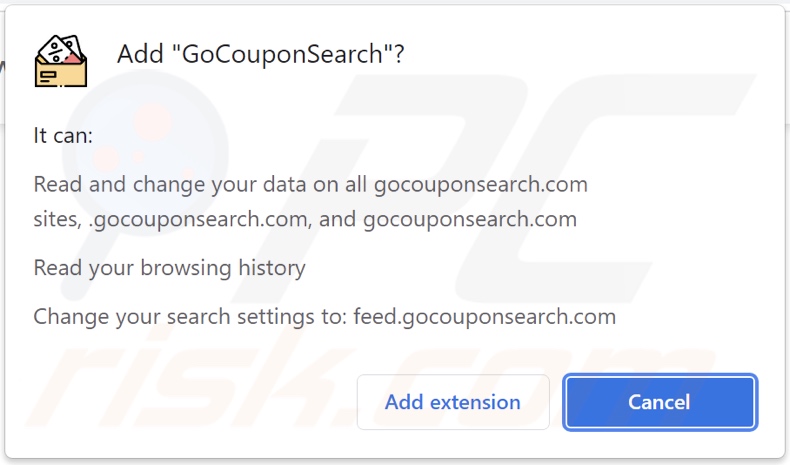
Apparence de gocouponsearch.com redirigeant vers le faux moteur de recherche (GIF) searchlee.com :
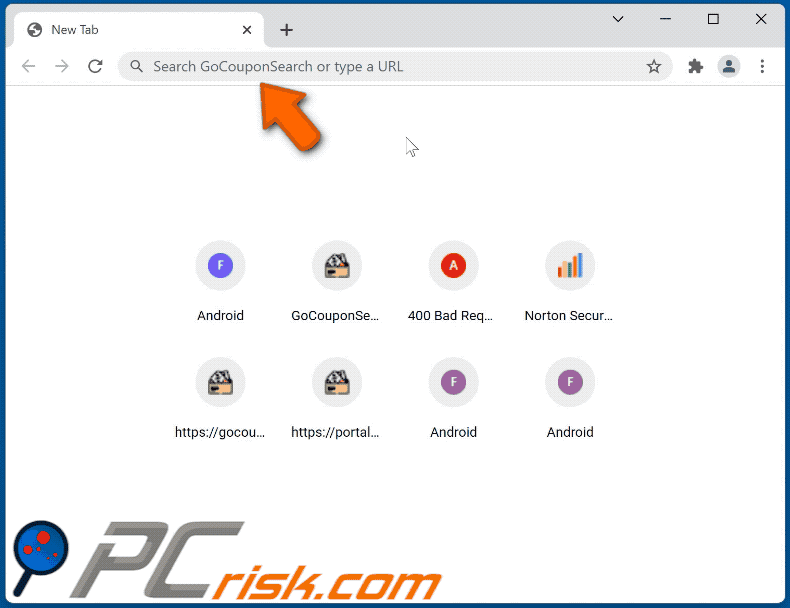
Site Web faisant la promotion du pirate de navigateur GoCouponSearch ;
NOTE IMPORTANTE ! Ce site trompeur demande d'activer les notifications du navigateur Web :
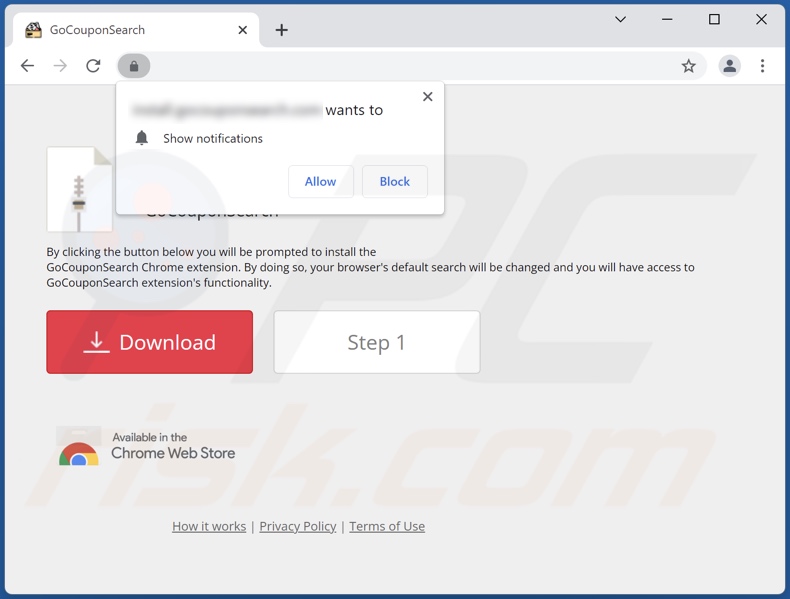
Par conséquent, avant de commencer, procédez comme suit :
Google Chrome (PC) :
- Cliquez sur le bouton Menu (trois points) dans le coin supérieur droit de l'écran et sélectionnez "Paramètres"
- Faites défiler jusqu'à la section "Confidentialité et sécurité", sélectionnez "Paramètres du site" puis "Notifications"
- Cliquez sur trois points à droite de chaque URL suspecte et sélectionnez "Bloquer" ou "Supprimer" (si vous cliquez sur "Supprimer" et visitez à nouveau le site malveillant, il vous demandera d'activer à nouveau les notifications)

Google Chrome (Android) :
- Cliquez sur le bouton Menu (trois points) dans le coin supérieur droit de l'écran et cliquez sur "Paramètres"
- Faites défiler vers le bas, cliquez sur "Paramètres du site" puis "Notifications"
- Dans la fenêtre ouverte, localisez toutes les URL suspectes et cliquez dessus une par une
- Une fois que la fenêtre pop-up apparaît, sélectionnez "Bloquer" ou "Supprimer" (si vous cliquez sur "Supprimer" et visitez à nouveau le site malveillant, il vous demandera d'activer à nouveau les notifications)

Mozilla Firefox :
- Cliquez sur le bouton Menu (trois barres) dans le coin supérieur droit de l'écran
- Sélectionnez "Paramètres" et cliquez sur "Confidentialité et sécurité" dans la barre d' outils sur le côté gauche de l'écran
- Faites défiler jusqu'à la section "Autorisations" et cliquez sur le bouton "Paramètres" à côté de "Notifications"
- Dans la fenêtre ouverte, localisez toutes les URL suspectes et bloquez-les à l'aide du menu déroulant ou supprimez-les en cliquant sur "Supprimer le site Web" en bas de la fenêtre (si vous cliquez sur "Supprimer le site Web" et visitez à nouveau le site malveillant, il vous demandera d'activer à nouveau les notifications)

Microsoft Edge :
- Cliquez sur le bouton de menu (trois points) dans le coin supérieur droit de la fenêtre Edge et sélectionnez "Paramètres"
- Cliquez sur "Cookies et autorisations du site" dans la barre d'outils à gauche de l'écran et sélectionnez "Notifications"
- Cliquez sur trois points sur le côté droit de chaque URL suspecte dans la section "Autoriser" et cliquez sur "Bloquer" ou "Supprimer" (si vous cliquez sur "Supprimer" et visitez à nouveau le site malveillant, il vous demandera d'activer à nouveau les notifications)

Safari (Mac):
- Cliquez sur le bouton "Safari" dans le coin supérieur gauche de l'écran et sélectionnez "Préférences..."
- Sélectionnez l'onglet "Sites Web" puis sélectionnez la section "Notifications" dans le volet de gauche
- Recherchez les URL suspectes et appliquez l'option "Refuser" à l'aide du menu déroulant ou supprimez-les en cliquant sur "Supprimer" en bas de la fenêtre (si vous cliquez sur "Supprimer" et visitez à nouveau le site malveillant, il vous demandera de réactiver les notifications)

Suppression automatique et instantanée des maliciels :
La suppression manuelle des menaces peut être un processus long et compliqué qui nécessite des compétences informatiques avancées. Combo Cleaner est un outil professionnel de suppression automatique des maliciels qui est recommandé pour se débarrasser de ces derniers. Téléchargez-le en cliquant sur le bouton ci-dessous :
TÉLÉCHARGEZ Combo CleanerEn téléchargeant n'importe quel logiciel listé sur ce site web vous acceptez notre Politique de Confidentialité et nos Conditions d’Utilisation. Pour utiliser le produit complet, vous devez acheter une licence pour Combo Cleaner. 7 jours d’essai limité gratuit disponible. Combo Cleaner est détenu et exploité par RCS LT, la société mère de PCRisk.
Menu rapide :
- Qu'est-ce que GoCouponSearch ?
- ÉTAPE 1. Désinstallez l'application GoCouponSearch à l'aide du Panneau de configuration.
- ÉTAPE 2. Suppression du pirate de navigateur GoCouponSearch dans Google Chrome.
- ÉTAPE 3. Suppression de la page d'accueil gocouponsearch.com et du moteur de recherche par défaut de Mozilla Firefox.
- ÉTAPE 4. Suppression de la redirection gocouponsearch.com de Safari.
- ÉTAPE 5. Suppression des plug-ins indésirables de Microsoft Edge.
Suppression du pirate de navigateur GoCouponSearch :
Utilisateurs de Windows 10:

Cliquez droite dans le coin gauche en bas de l'écran, sélectionnez le Panneau de Configuration. Dans la fenêtre ouverte choisissez Désinstallez un Programme.
Utilisateurs de Windows 7:

Cliquez Démarrer ("Logo de Windows" dans le coin inférieur gauche de votre bureau), choisissez Panneau de configuration. Trouver Programmes et cliquez Désinstaller un programme.
Utilisateurs de macOS (OSX):

Cliquer Localisateur, dans la fenêtre ouverte sélectionner Applications. Glisser l’application du dossier Applications à la Corbeille (localisé sur votre Dock), ensuite cliquer droite sur l’cône de la Corbeille et sélectionner Vider la Corbeille.
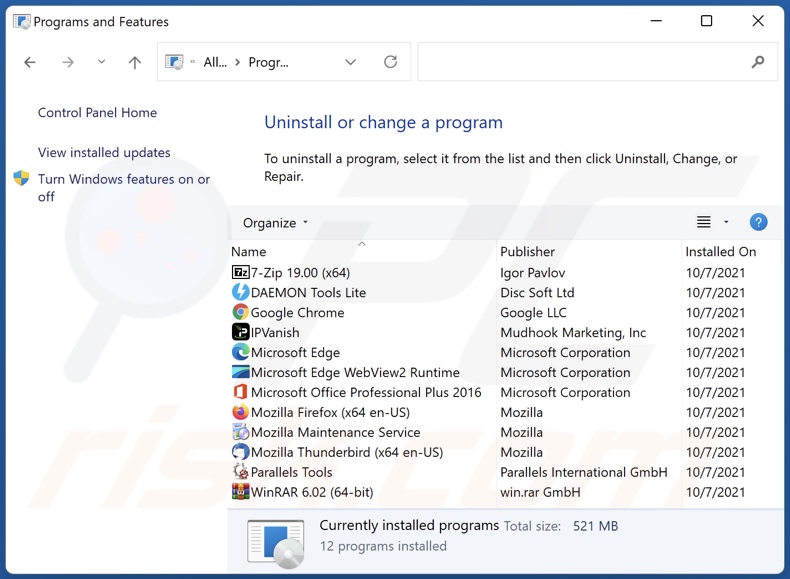
Dans la fenêtre de désinstallation des programmes : recherchez toutes les applications suspectes récemment installées (par exemple, "GoCouponSearch"), sélectionnez ces entrées et cliquez sur "Désinstaller" ou "Supprimer".
Après avoir désinstallé les applications potentiellement indésirables (qui provoquent des redirections du navigateur vers le site Web gocouponsearch.com), analysez votre ordinateur à la recherche de tout composant indésirable restant. Pour analyser votre ordinateur, utilisez le logiciel de suppression des maliciels recommandé.
TÉLÉCHARGEZ le programme de suppression des infections malveillantes
Combo Cleaner vérifie si votre ordinateur est infecté. Pour utiliser le produit complet, vous devez acheter une licence pour Combo Cleaner. 7 jours d’essai limité gratuit disponible. Combo Cleaner est détenu et exploité par RCS LT, la société mère de PCRisk.
Suppression du pirate de navigateur GoCouponSearch des navigateurs Internet :
Vidéo montrant comment supprimer les redirections du navigateur :
 Supprimez les extensions malveillantes de Google Chrome :
Supprimez les extensions malveillantes de Google Chrome :
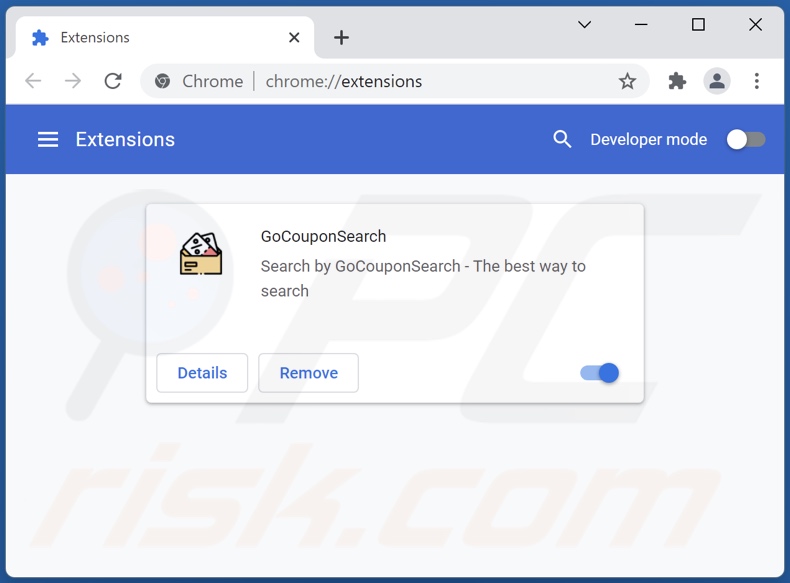
Cliquez sur l'icône du menu Chrome ![]() (dans le coin supérieur droit de Google Chrome), sélectionnez "Plus d'outils" et cliquez sur "Extensions". Localisez "GoCouponSearch" et d'autres modules complémentaires de navigateur suspects récemment installés et supprimez-les.
(dans le coin supérieur droit de Google Chrome), sélectionnez "Plus d'outils" et cliquez sur "Extensions". Localisez "GoCouponSearch" et d'autres modules complémentaires de navigateur suspects récemment installés et supprimez-les.
Modifiez votre page d'accueil :
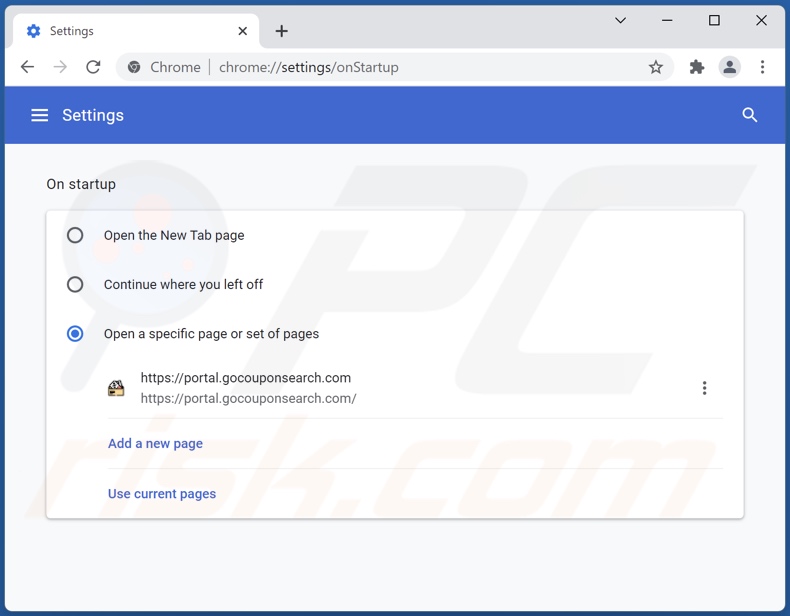
Cliquez sur l'icône du menu Chrome ![]() (dans le coin supérieur droit de Google Chrome), sélectionnez "Paramètres". Dans la section "Au démarrage", désactivez "GoCouponSearch", recherchez une URL de pirate de navigateur (hxxp://www.gocouponsearch.com) sous l'option " Ouvrir une page spécifique ou un ensemble de pages ". Si présent, cliquez sur l'icône des trois points verticaux et sélectionnez "Supprimer".
(dans le coin supérieur droit de Google Chrome), sélectionnez "Paramètres". Dans la section "Au démarrage", désactivez "GoCouponSearch", recherchez une URL de pirate de navigateur (hxxp://www.gocouponsearch.com) sous l'option " Ouvrir une page spécifique ou un ensemble de pages ". Si présent, cliquez sur l'icône des trois points verticaux et sélectionnez "Supprimer".
Modifiez votre moteur de recherche par défaut :
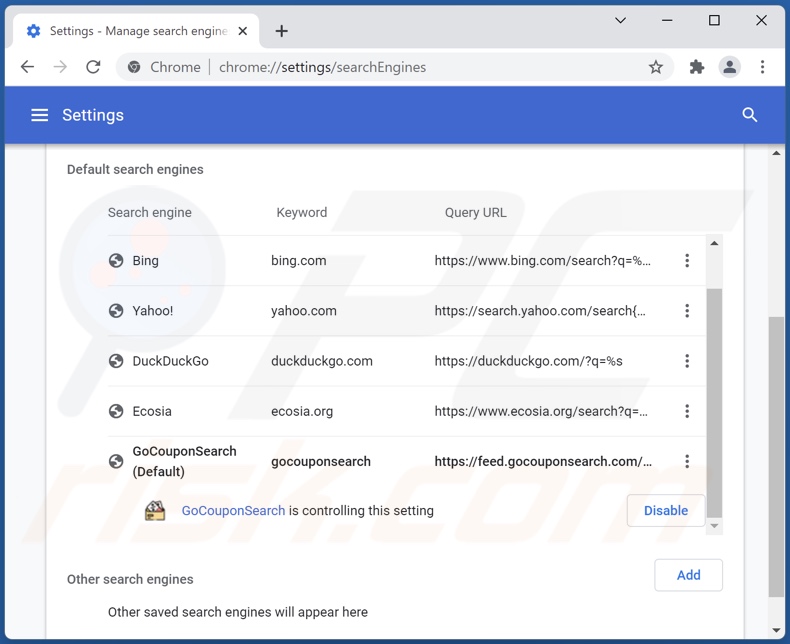
Pour changer votre moteur de recherche par défaut dans Google Chrome : Cliquez sur l'icône du menu Chrome ![]() (en haut à droite de Google Chrome), sélectionnez "Paramètres", dans la section "Moteur de recherche", cliquez sur "Gérer les moteurs de recherche...", dans la liste ouverte recherchez "gocouponsearch.com", une fois localisé, cliquez sur les trois points verticaux près de cette URL et sélectionnez "Supprimer de la liste".
(en haut à droite de Google Chrome), sélectionnez "Paramètres", dans la section "Moteur de recherche", cliquez sur "Gérer les moteurs de recherche...", dans la liste ouverte recherchez "gocouponsearch.com", une fois localisé, cliquez sur les trois points verticaux près de cette URL et sélectionnez "Supprimer de la liste".
Méthode optionnelle :
Si vous continuez à avoir des problèmes avec le redirection gocouponsearch.com, restaurez les paramètres de votre navigateur Google Chrome. Cliquer 'icône du menu Chromel ![]() (dans le coin supérieur droit de Google Chrome) et sélectionner Options. Faire défiler vers le bas de l'écran. Cliquer le lien Avancé… .
(dans le coin supérieur droit de Google Chrome) et sélectionner Options. Faire défiler vers le bas de l'écran. Cliquer le lien Avancé… .

Après avoir fait défiler vers le bas de l'écran, cliquer le bouton Restaurer (Restaurer les paramètres à défaut) .

Dans la fenêtre ouverte, confirmer que vous voulez restaurer les paramètres par défaut de Google Chrome e cliquant le bouton Restaurer.

 Supprimez les plugins malveillants de Mozilla Firefox :
Supprimez les plugins malveillants de Mozilla Firefox :
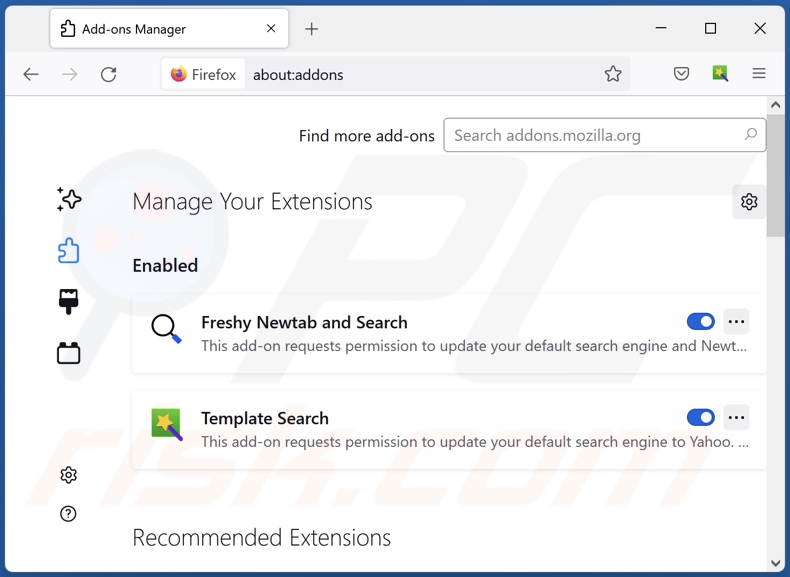
Cliquez sur le menu Firefox ![]() (en haut à droite de la fenêtre principale), sélectionnez "Modules complémentaires". Cliquez sur "Extensions" et supprimez "GoCouponSearch", ainsi que tous les autres plug-ins de navigateur récemment installés.
(en haut à droite de la fenêtre principale), sélectionnez "Modules complémentaires". Cliquez sur "Extensions" et supprimez "GoCouponSearch", ainsi que tous les autres plug-ins de navigateur récemment installés.
Modifiez votre page d'accueil :
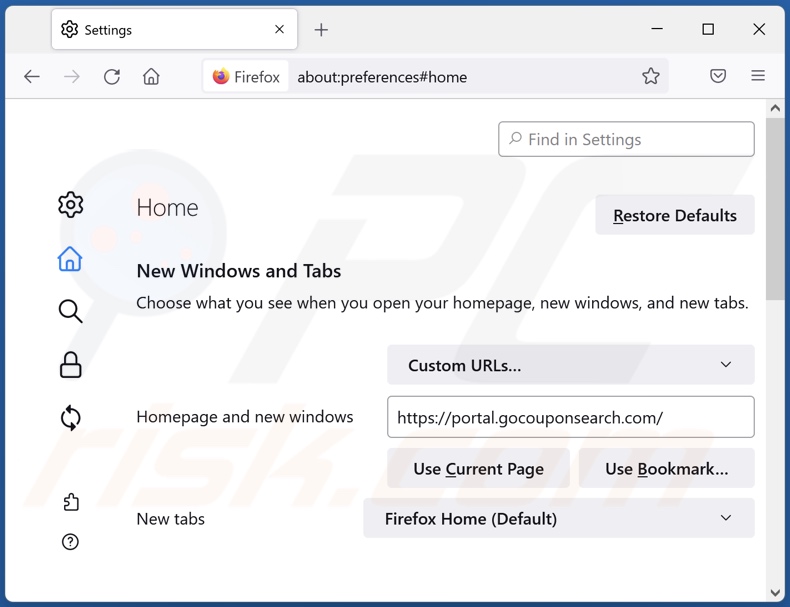
Pour réinitialiser votre page d'accueil, cliquez sur le menu Firefox ![]() (en haut à droite de la fenêtre principale), puis sélectionnez "Options", dans la fenêtre ouverte désactivez "GoCouponSearch", supprimez hxxp://gocouponsearch.com et entrez votre domaine préféré, qui s'ouvrira à chaque démarrage de Mozilla Firefox.
(en haut à droite de la fenêtre principale), puis sélectionnez "Options", dans la fenêtre ouverte désactivez "GoCouponSearch", supprimez hxxp://gocouponsearch.com et entrez votre domaine préféré, qui s'ouvrira à chaque démarrage de Mozilla Firefox.
Modifiez votre moteur de recherche par défaut :
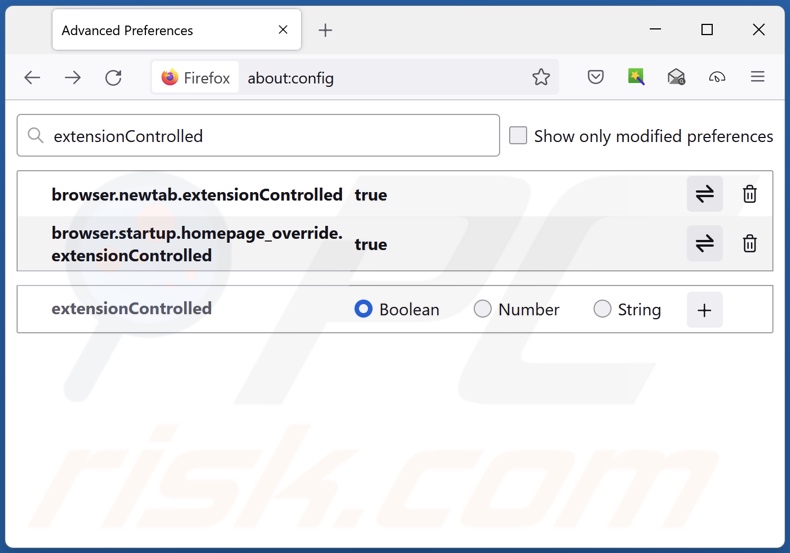
Dans la barre d'adresse URL, tapez about:config et appuyez sur Entrée.
Cliquez sur "Je ferai attention, promis !".
Dans le filtre de recherche en haut, tapez : "extensionControlled"
Définissez les deux résultats sur "false" en double-cliquant sur chaque entrée ou en cliquant sur le bouton ![]() .
.
Méthode optionnelle:
Les utilisateurs d'ordinateur qui ont des problèmes avec la suppression des redirection gocouponsearch.com peuvent restaurer leurs paramètres de Mozilla Firefox.
Ouvrez Mozilla FireFox, dans le haut à gauche dans la fenêtre principale cliquer sur le menu Firefox, ![]() dans le menu ouvert cliquez sur l'icône Ouvrir le menu d'aide,
dans le menu ouvert cliquez sur l'icône Ouvrir le menu d'aide, ![]()
 Sélectionnez Information de Dépannage.
Sélectionnez Information de Dépannage.

Dans la fenêtre ouverte cliquez sur le bouton Restaurer Firefox.

Dans la fenêtre ouverte, confirmez que vous voulez restaurer les paramètres de Mozilla Firefox à défaut en cliquant sur le bouton Restaurer.

 Supprimer les extensions malicieuses de Safari:
Supprimer les extensions malicieuses de Safari:

Assurez-vous que votre navigateur Safari est actif et cliquer le menu Safari, ensuite sélectionner Préférences...

Dans la fenêtre préférences sélectionner l’onglet Extensions tab. Rechercher toutes extensions suspicieuses récemment installées et désinstaller-les.

Dans la fenêtre préférences sélectionner l’onglet Général assurez-vous que votre d’accueil est configuré à un URL préféré, si elle est déjà altérée par un pirate de navigateur- changez-le.

Dans la fenêtre préférences sélectionner l’onglet Recherche et assurez-vous que votre moteur de recherche Internet est sélectionné.
Méthode optionnelle:
Assurez-vous que votre navigateur Safari est actif et cliquer sur le menu Safari. À partir du menu déroulant sélectionner Supprimer l’historique et les données des sites web...

Dans la fenêtre ouverte sélectionner tout l’historique et cliquer le bouton Supprimer l’historique.

 Supprimer les extensions malveillantes de Microsoft Edge :
Supprimer les extensions malveillantes de Microsoft Edge :

Cliquez sur l'icône du menu Edge ![]() (en haut à droite de Microsoft Edge), sélectionnez "Extensions". Repérez les extensions de navigateur suspectes récemment installées et supprimez-les.
(en haut à droite de Microsoft Edge), sélectionnez "Extensions". Repérez les extensions de navigateur suspectes récemment installées et supprimez-les.
Modifiez votre page d'accueil et les nouveaux paramètres de l'onglet :

Cliquez sur l'icône du menu Edge ![]() (en haut à droite de Microsoft Edge), sélectionnez "Paramètres". Dans la section "Au démarrage", recherchez le nom du pirate de navigateur et cliquez sur "Désactiver".
(en haut à droite de Microsoft Edge), sélectionnez "Paramètres". Dans la section "Au démarrage", recherchez le nom du pirate de navigateur et cliquez sur "Désactiver".
Changez votre moteur de recherche Internet par défaut :

Pour changer votre moteur de recherche par défaut dans Microsoft Edge : Cliquez sur l'icône du menu Edge ![]() (en haut à droite de Microsoft Edge), sélectionnez " Confidentialité et services", faites défiler jusqu'au bas de la page et sélectionnez "Barre d'adresse". Dans la section "Moteur de recherche utilisés dans la barre d'adresse", recherchez le nom du moteur de recherche Internet indésirable, lorsqu'il est localisé, cliquez sur le bouton "Désactiver" situé à côté. Vous pouvez également cliquer sur "Gérer les moteurs de recherche", dans le menu ouvert, chercher le moteur de recherche Internet indésirable. Cliquez sur l'icône du puzzle
(en haut à droite de Microsoft Edge), sélectionnez " Confidentialité et services", faites défiler jusqu'au bas de la page et sélectionnez "Barre d'adresse". Dans la section "Moteur de recherche utilisés dans la barre d'adresse", recherchez le nom du moteur de recherche Internet indésirable, lorsqu'il est localisé, cliquez sur le bouton "Désactiver" situé à côté. Vous pouvez également cliquer sur "Gérer les moteurs de recherche", dans le menu ouvert, chercher le moteur de recherche Internet indésirable. Cliquez sur l'icône du puzzle ![]() à proximité et sélectionnez "Désactiver".
à proximité et sélectionnez "Désactiver".
Méthode optionnelle :
Si vous continuez à avoir des problèmes avec la suppression de redirection gocouponsearch.com, réinitialisez les paramètres de votre navigateur Microsoft Edge. Cliquez sur l'icône du menu Edge ![]() (dans le coin supérieur droit de Microsoft Edge) et sélectionnez Paramètres.
(dans le coin supérieur droit de Microsoft Edge) et sélectionnez Paramètres.

Dans le menu des paramètres ouvert, sélectionnez Réinitialiser les paramètres.

Sélectionnez Rétablir la valeur par défaut de tous les paramètres. Dans la fenêtre ouverte, confirmez que vous souhaitez rétablir les paramètres Microsoft Edge à leur valeur par défaut en cliquant sur le bouton Réinitialiser.

- Si cela ne vous a pas aidé, suivez ces instructions alternatives qui expliquent comment réinitialiser le navigateur Microsoft Edge.
Résumé:
 Un pirate de navigateur est un type de logiciel de publicité qui altère les paramètres du navigateur Internet de l’utilisateur en changeant la page d’accueil et le moteur de recherche Internet par défaut de l’utilisateur pour certains site web indésirables. Habituellement ce type de logiciel de publicité infiltre le système d’exploitation de l’utilisateur à travers les téléchargements de logiciels gratuits. Si votre téléchargement est géré par un téléchargement client soyez sûr de décliner l’installation de plug-ins et de barres d’outils de navigateur publicisés qui cherche à changer votre page d’accueil et votre moteur de recherche Internet par défaut.
Un pirate de navigateur est un type de logiciel de publicité qui altère les paramètres du navigateur Internet de l’utilisateur en changeant la page d’accueil et le moteur de recherche Internet par défaut de l’utilisateur pour certains site web indésirables. Habituellement ce type de logiciel de publicité infiltre le système d’exploitation de l’utilisateur à travers les téléchargements de logiciels gratuits. Si votre téléchargement est géré par un téléchargement client soyez sûr de décliner l’installation de plug-ins et de barres d’outils de navigateur publicisés qui cherche à changer votre page d’accueil et votre moteur de recherche Internet par défaut.
Aide pour la suppression:
Si vous éprouvez des problèmes tandis que vous essayez de supprimer redirection gocouponsearch.com de votre ordinateur, s'il vous plaît demander de l'aide dans notre forum de suppression de logiciels malveillants.
Publier un commentaire:
Si vous avez de l'information additionnelle sur redirection gocouponsearch.com ou sa suppression s'il vous plaît partagez vos connaissances dans la section commentaires ci-dessous.
Source: https://www.pcrisk.com/removal-guides/22284-gocouponsearch-browser-hijacker
Foire Aux Questions (FAQ)
Quel est le but de forcer les utilisateurs à visiter le site Web gocouponsearch.com ?
Les utilisateurs sont obligés de visiter gocouponsearch.com, car les visites génèrent des revenus pour les développeurs de pirates de navigateur qui en font la promotion.
Est-ce que visiter gocouponsearch.com est une menace pour ma vie privée ?
Très probablement oui. Les sites Web comme gocouponsearch.com collectent généralement des informations sur leurs visiteurs.
Comment un pirate de navigateur a-t-il infiltré mon ordinateur ?
Les pirates de navigateur sont distribués via des offres groupées de logiciels, des escroqueries en ligne, des sites non officiels et gratuits, des notifications de navigateur trompeuses/publicités intrusives et d'autres méthodes douteuses.
Combo Cleaner m'aidera-t-il à supprimer le pirate de navigateur GoCouponSearch ?
Oui, Combo Cleaner est capable d'analyser les appareils et d'éliminer les applications de piratage de navigateur présentes. Cependant, la suppression manuelle peut ne pas être une solution parfaite lorsque plusieurs pirates de navigateur ont infiltré le système. Dans de tels cas, lorsque l'un est éliminé, les autres peuvent le réinstaller. De plus, ce type de logiciel peut restreindre ou refuser l'accès aux paramètres liés à la suppression. Par conséquent, tous les pirates de navigateur doivent être supprimés complètement et immédiatement.
Partager:

Tomas Meskauskas
Chercheur expert en sécurité, analyste professionnel en logiciels malveillants
Je suis passionné par la sécurité informatique et la technologie. J'ai une expérience de plus de 10 ans dans diverses entreprises liées à la résolution de problèmes techniques informatiques et à la sécurité Internet. Je travaille comme auteur et éditeur pour PCrisk depuis 2010. Suivez-moi sur Twitter et LinkedIn pour rester informé des dernières menaces de sécurité en ligne.
Le portail de sécurité PCrisk est proposé par la société RCS LT.
Des chercheurs en sécurité ont uni leurs forces pour sensibiliser les utilisateurs d'ordinateurs aux dernières menaces en matière de sécurité en ligne. Plus d'informations sur la société RCS LT.
Nos guides de suppression des logiciels malveillants sont gratuits. Cependant, si vous souhaitez nous soutenir, vous pouvez nous envoyer un don.
Faire un donLe portail de sécurité PCrisk est proposé par la société RCS LT.
Des chercheurs en sécurité ont uni leurs forces pour sensibiliser les utilisateurs d'ordinateurs aux dernières menaces en matière de sécurité en ligne. Plus d'informations sur la société RCS LT.
Nos guides de suppression des logiciels malveillants sont gratuits. Cependant, si vous souhaitez nous soutenir, vous pouvez nous envoyer un don.
Faire un don
▼ Montrer la discussion